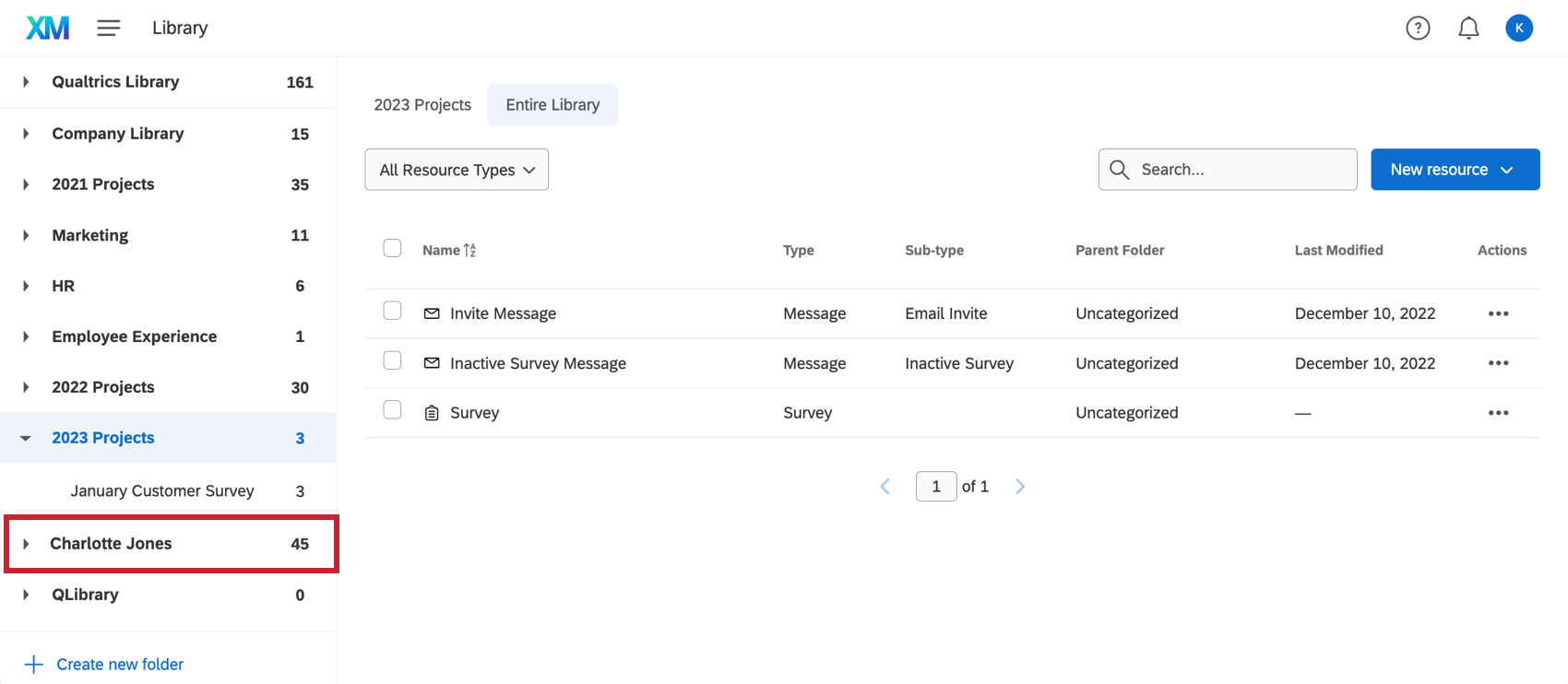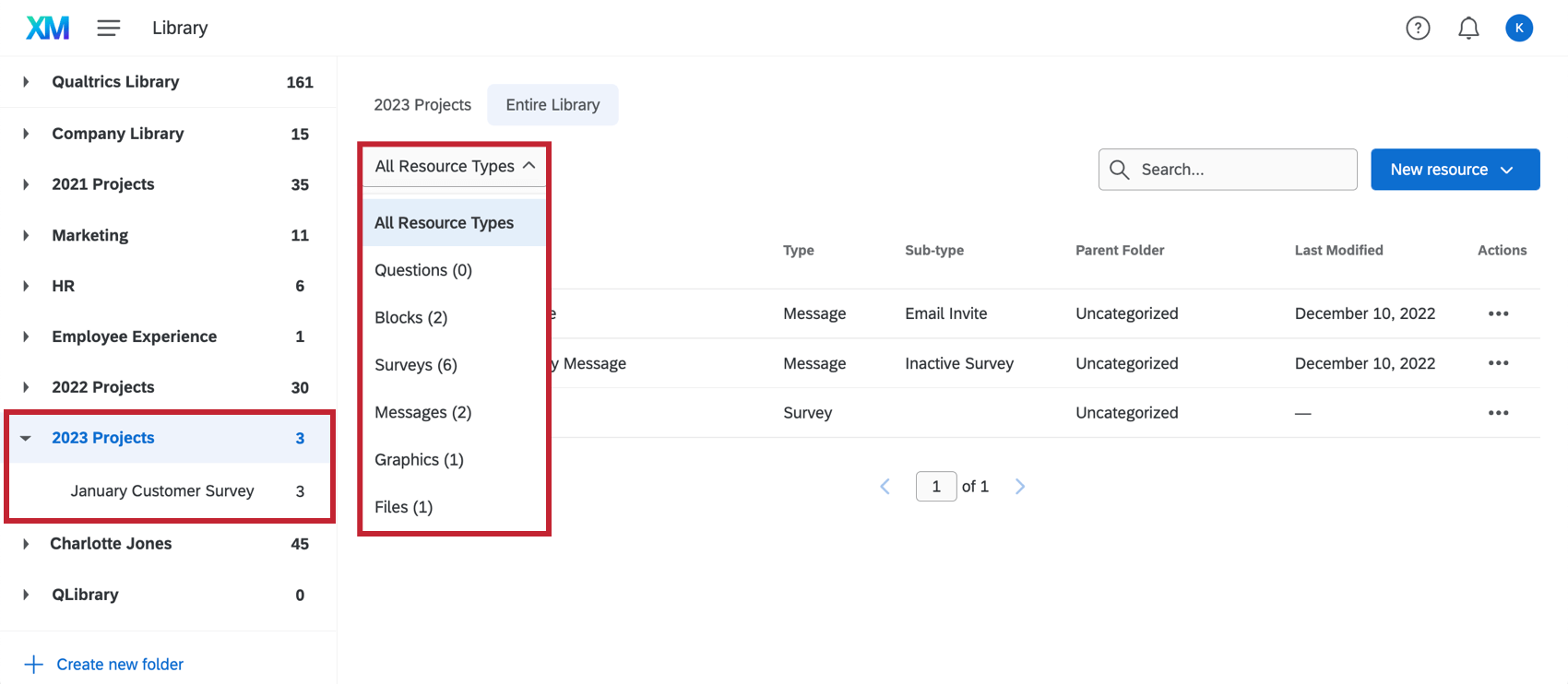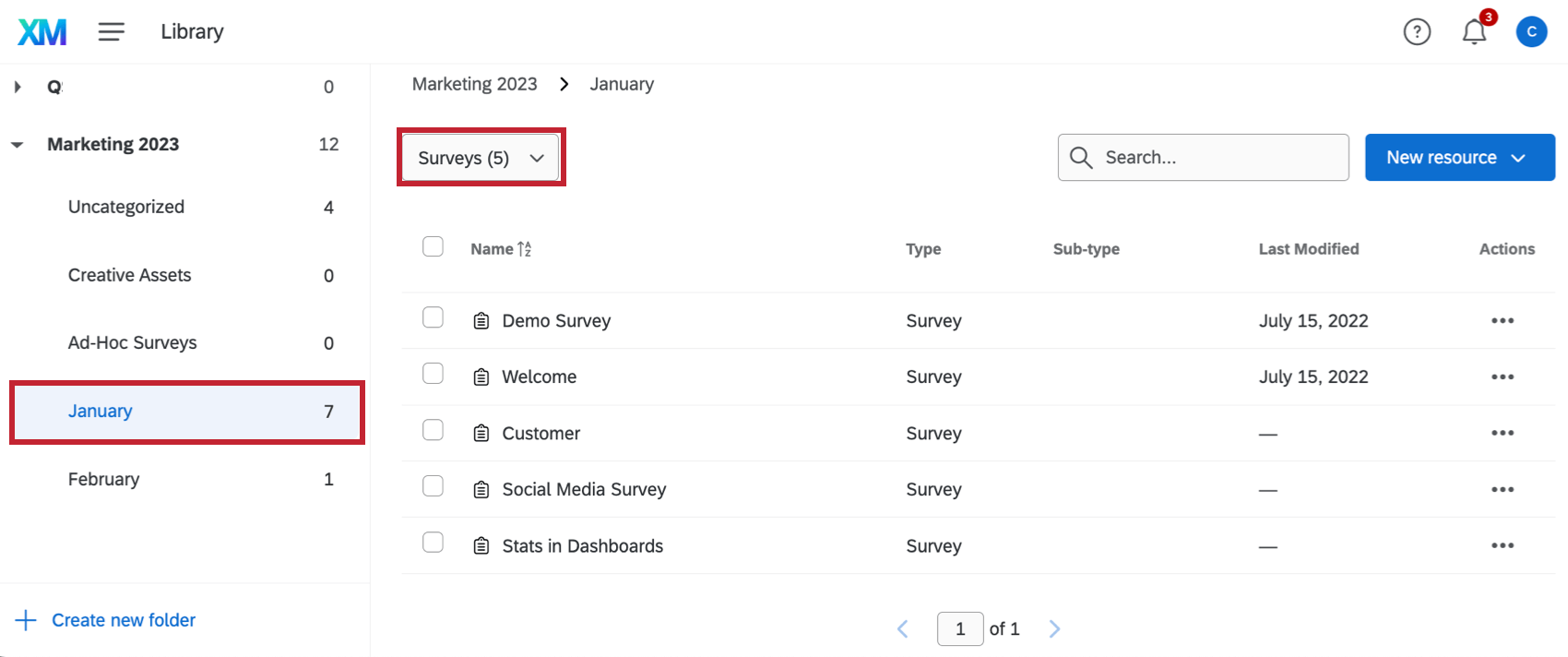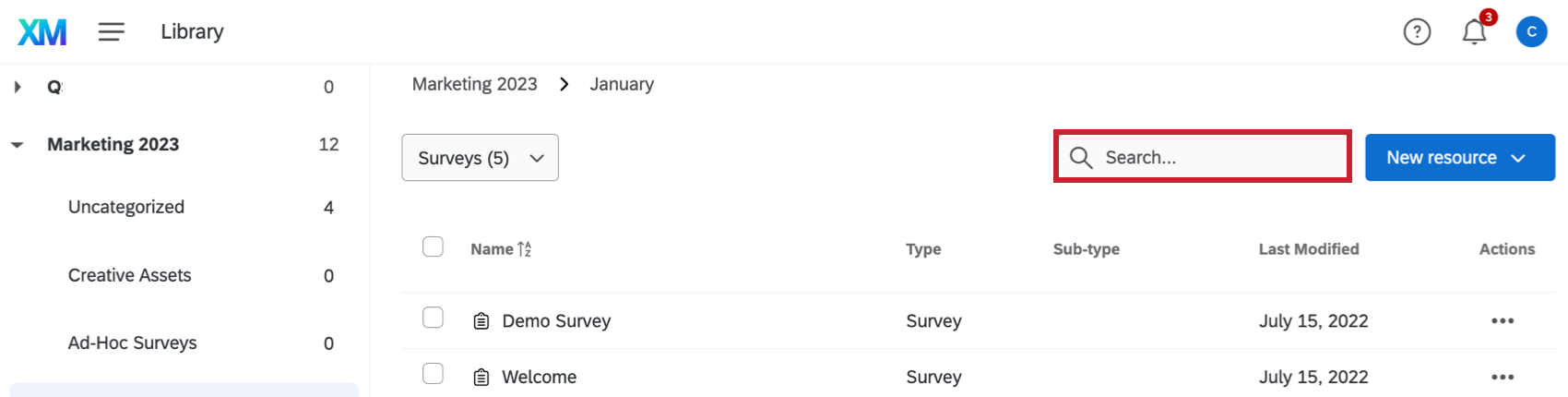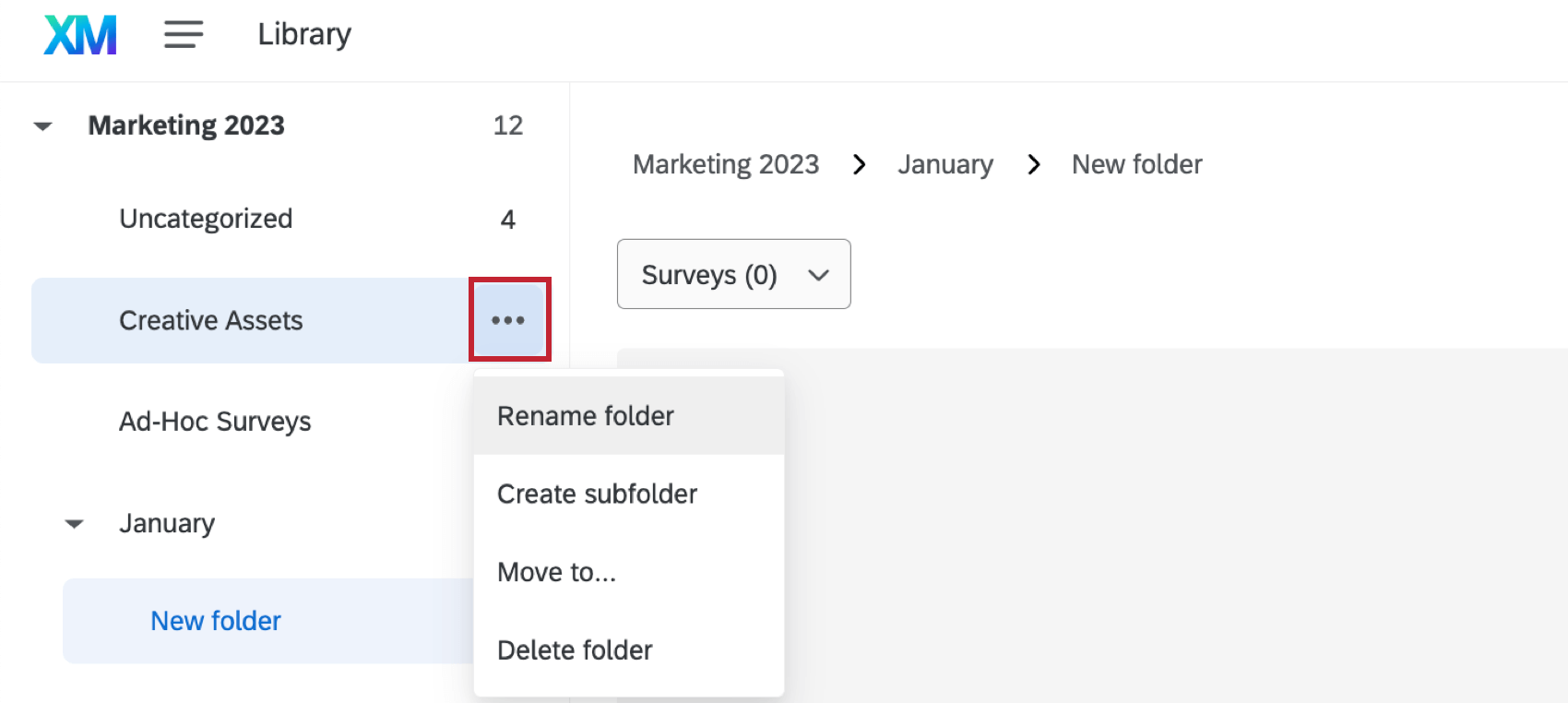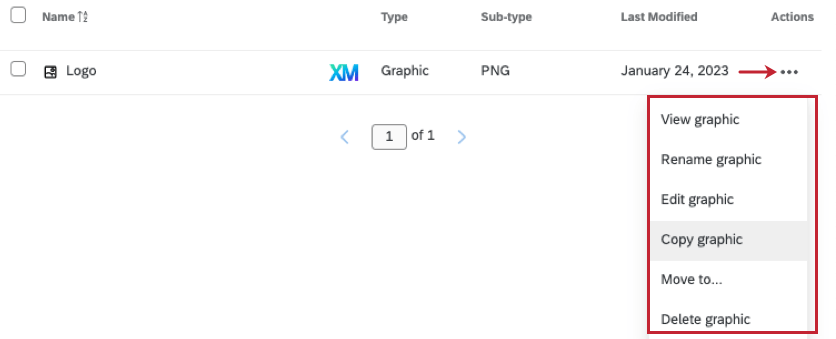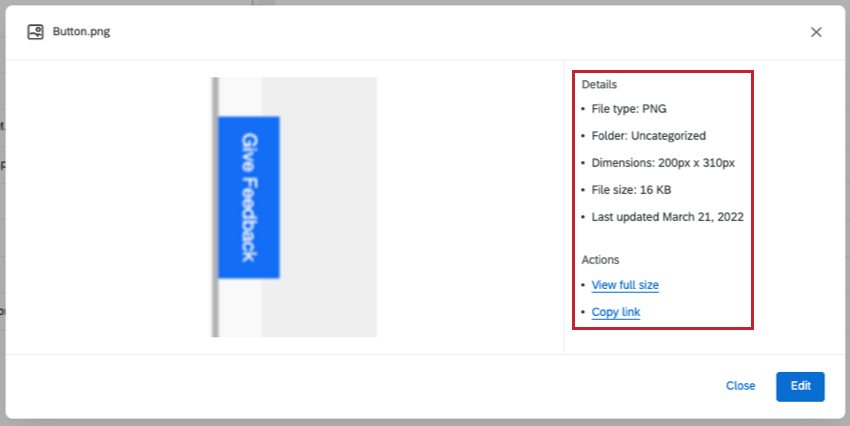Panoramica di base sulla Libreria
A proposito della pagina “Libreria”
All’interno delle tue librerie Qualtrics, puoi conservare sondaggi, grafici, messaggi e altri tipi di file. Puoi accedere a questo contenuto andando sulla pagina “Libreria”.
Esistono 6 tipi di contenuto che possono essere archiviati nella libreria:
- Domande: Domande del sondaggio per una successiva copia, modifica o utilizzo in altri progetti.
- Blocchi: Blocchi del sondaggio per la successiva copia, modifica o riferimento in altri progetti.
- Sondaggi: Modelli di indagine per la successiva copia, modifica o riferimento in altri progetti.
- Messaggi: Tutti i messaggi utilizzati nei tuoi sondaggi (E-mail di invito, Messaggi di fine sondaggio, Messaggi di convalida personalizzati, ecc.).
- Grafico: Immagini che hai caricato in Qualtrics per un utilizzo successivo nei temi, nelle domande e nei messaggi del sondaggio.
- File: Tutti i file non in formato immagine caricati in Qualtrics per un utilizzo successivo nelle domande e nei messaggi del sondaggio.
Librerie individuali, di gruppo e dell’organizzazione
Inizialmente, quando entri nella pagina “Libreria”, vedrai gli elementi all’interno della tua Libreria personale. Si tratta di una libreria creata esclusivamente per te, dove conservare il contenuto da te personalmente creato o aggiunto per un accesso futuro. Il contenuto della tua Libreria personale può essere visualizzato, modificato, copiato e utilizzato in qualunque sondaggio futuro.
Oltre alla tua libreria personale, molte organizzazioni scelgono di configurare gruppi di utenti per facilitare la condivisione dei contenuti. Per ciascun gruppo di cui fai parte, noterai una libreria collegata dove è possibile accedere al contenuto condiviso da tutti i membri del gruppo. A seconda delle autorizzazioni specifiche del gruppo, è anche possibile visualizzare, copiare, modificare e utilizzare i contenuti della libreria dei gruppi di utenti. Solo gli Amministratori del brand hanno la possibilità di creare gruppi, quindi rivolgiti a loro se desideri che sia creato un gruppo.
Le librerie dell’organizzazione sono librerie di gruppi di utenti disponibili per tutti gli utenti dell’organizzazione. Queste librerie non hanno restrizioni relative a chi può accedere al contenuto salvato al loro interno. Per creare una libreria dell’organizzazione, un Amministratore della licenza dovrà creare un gruppo di utenti e impostare l’opzione Disponibile a tutti gli utenti su Per questo brand. Consulta questa pagina di supporto per maggiori informazioni sulla creazione di una libreria dell’organizzazione.
Visualizzerai anche la Libreria Qualtrics, piena di esempi di sondaggi e altri contenuti, che sei libero di utilizzare nella tua ricerca.
Per passare da una libreria all’altra, selezionare una libreria dal pannello a sinistra.
Organizzazione della libreria
Ciascuna libreria contiene determinate cartelle predefinite e alcune funzionalità di ordinamento. Ad esempio, nella parte superiore di ogni libreria è presente un elenco a discesa del tipo di risorsa che consente di cercare rapidamente diversi tipi di contenuto.
Puoi creare il numero di cartelle che desideri e ciascuna di esse può contenere tutte le sottocartelle e sotto-sottocartelle di cui necessiti. Utilizzare l’elenco a discesa del tipo di risorsa insieme alle cartelle personalizzate per trovare rapidamente e facilmente gli elementi.
Nell’esempio precedente, vengono visualizzati solo i sondaggi nella cartella di gennaio. Tutti gli altri tipi di risorsa sono esclusi.
Se hai bisogno di ricercare un elemento, puoi utilizzare la Casella di ricerca per reperire velocemente gli elementi in base al nome. Scrivi all’interno della casella qualsiasi parte del nome dell’elemento e Qualtrics effettuerà una ricerca nella cartella attuale.
Aggiunta e utilizzo di cartelle personalizzate
- Fare clic su Crea nuova cartella.
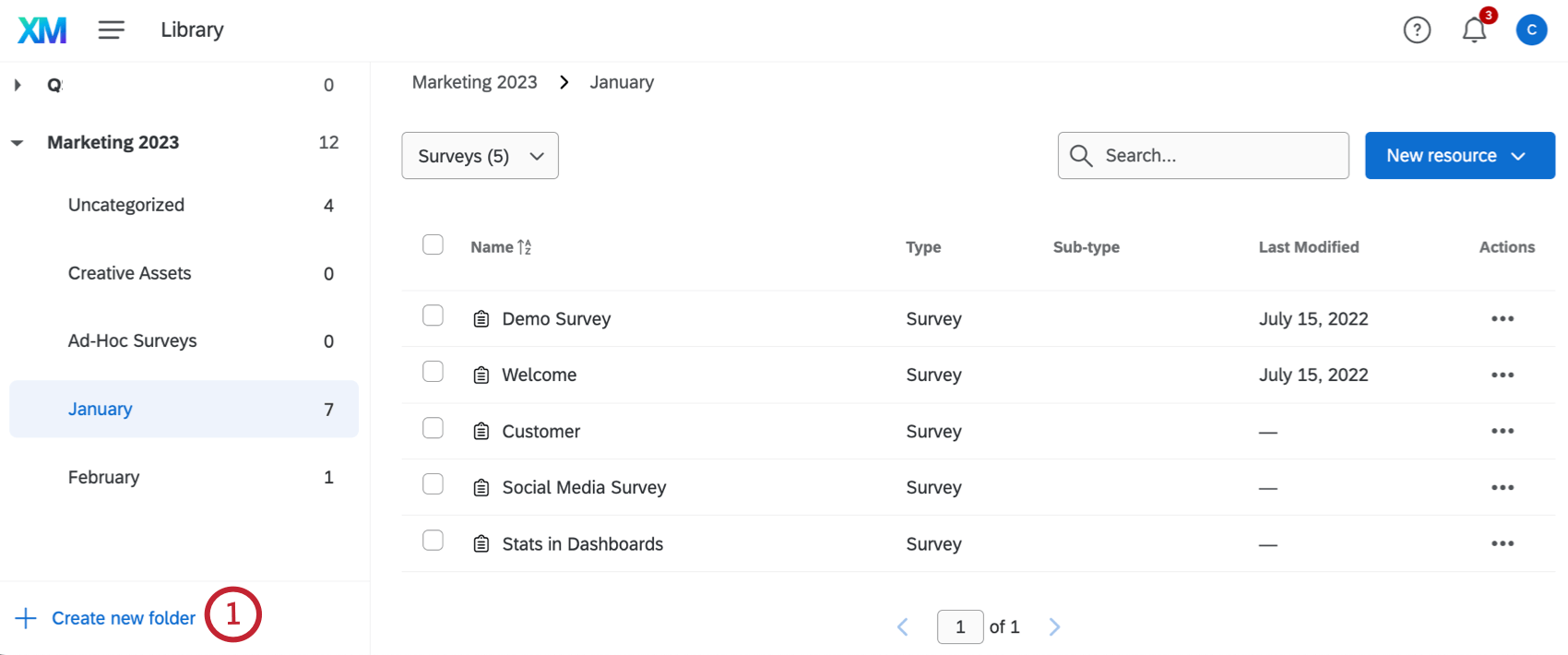
- Attribuisci un nome alla cartella.
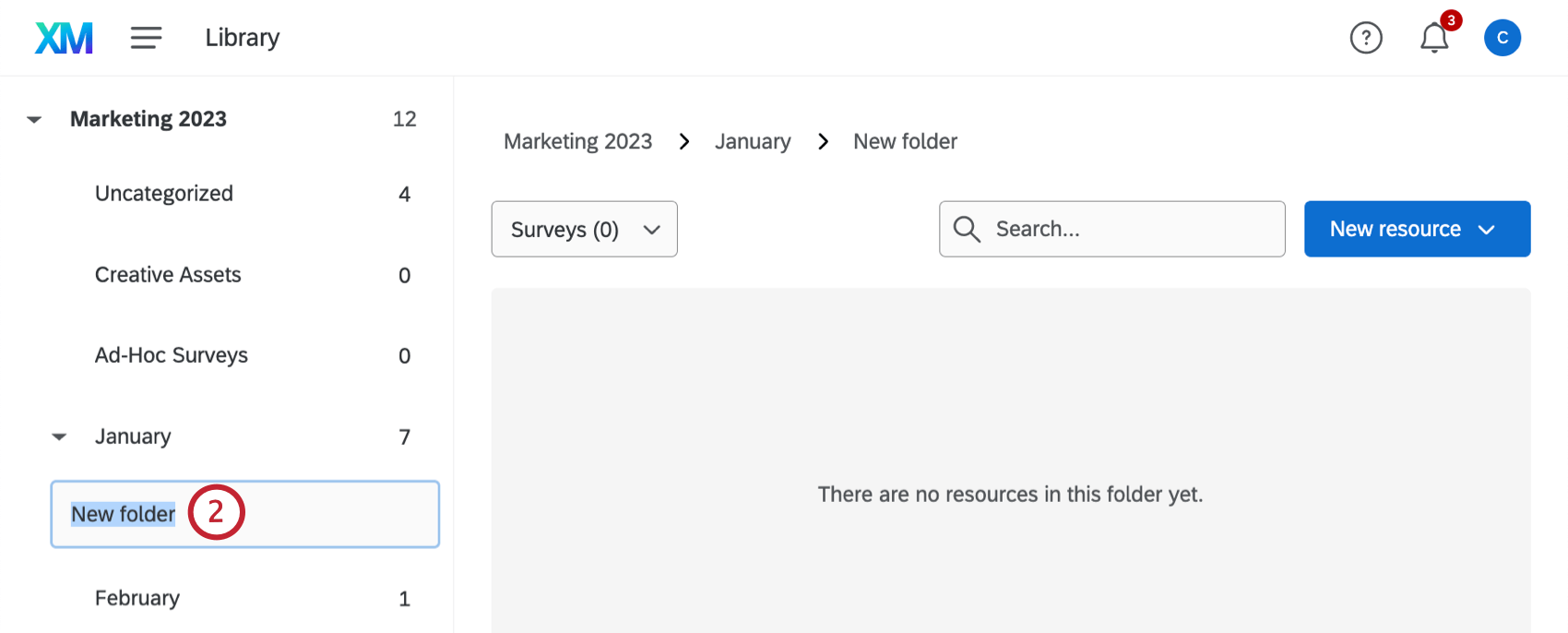
- Inserisci all’interno della cartella degli elementi esistenti trascinandoli e rilasciandoli all’interno della cartella.
Qtip: è possibile nidificare le cartelle trascinandone una e rilasciandola in un’altra.
Opzioni cartella
Per le cartelle personalizzate all’interno della tua libreria, puoi effettuare le seguenti azioni:
- Rinomina cartella: modifica il nome della cartella.
- Crea sottocartella: crea cartelle aggiuntive all’interno della cartella attuale.
- Sposta in: Sposta la cartella.
- Elimina cartella: elimina questa cartella e tutte le sottocartelle, spostando automaticamente tutti i contenuti nella cartella predefinita Non catalogata.
Copia di contenuti dalla libreria a una libreria di gruppo
- Individuare il contenuto da condividere con un gruppo. Selezionare i 3 punti orizzontali sul lato destro del contenuto e scegliere Copia.
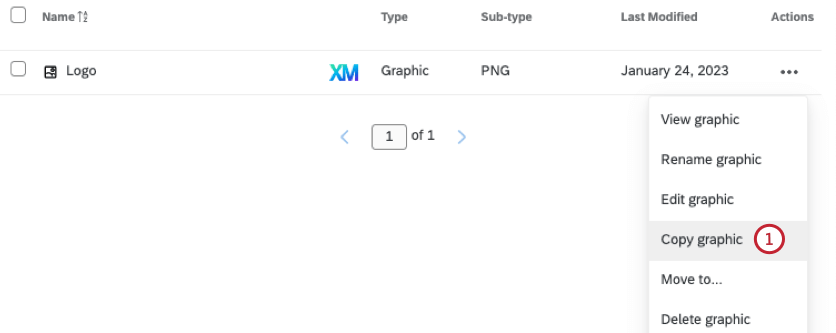
- Scegliere il nome del gruppo dal menu a discesa Libreria.
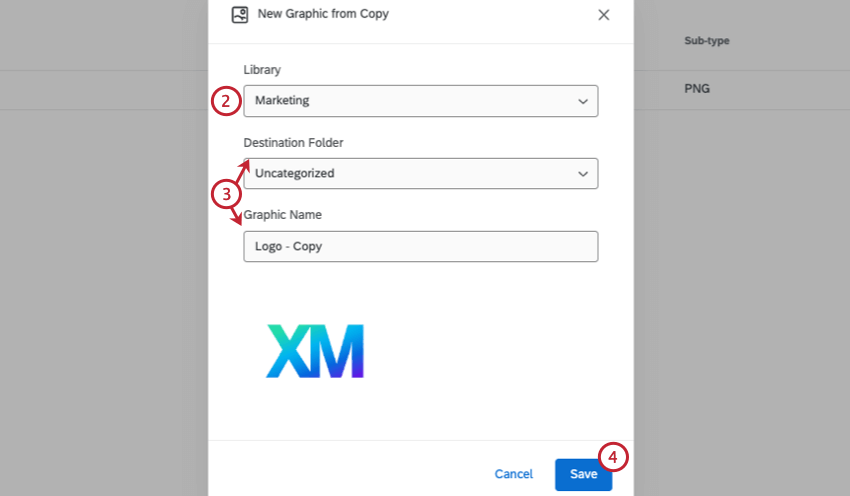
- Selezionare una cartella di destinazione e/o modificare il nome del contenuto, se desiderato.
- Fare clic su Salva.
Opzioni libreria
Il menu delle opzioni delle risorse si trova all’interno dei 3 punti orizzontali, posti all’estrema destra di ogni risorsa nella libreria.
Per i contenuti della libreria, è possibile eseguire le seguenti azioni:
- Visualizza: consente di visualizzare un’anteprima del contenuto.
- Rinomina: modifica il nome del contenuto.
- Modifica: modifica, aggiungi o rimuovi domande/blocchi nel contenuto (queste modifiche interesseranno tutti i sondaggi collegati; sono disponibili solo per blocchi e sondaggi).
Avvertenza: la modifica di sondaggi di riferimento influisce su tutti i sondaggi che fanno riferimento al sondaggio nella libreria. Inoltre, le modifiche dovranno essere pubblicate prima di essere salvate. Per informazioni sulla pubblicazione del sondaggio e sui sondaggi interessati dalle modifiche, vai alla pubblicazione del sondaggio di riferimento - Copia: copiare il contenuto nel proprio account o in una libreria di gruppi di utenti.
- Sposta in: consente di spostare il contenuto in un’altra cartella della libreria.
- Tradurre: tradurre il contenuto in più lingue (disponibile solo per blocchi e sondaggi).
- Mostra nella cartella: consente di spostarsi nella cartella in cui si trova il contenuto. Questa opzione viene visualizzata solo se si sta visualizzando l’intera libreria, non una cartella specifica.
- Elimina: consente di eliminare il contenuto dalla libreria.
È anche possibile fare clic su qualsiasi risorsa della libreria per visualizzare ulteriori informazioni e opzioni.